Το αποθετήριο Git περιέχει πολλά αρχεία έργου και μερικές φορές οι προγραμματιστές πρέπει να δημιουργήσουν το αντίγραφο των αρχείων για να τα χρησιμοποιήσουν αργότερα. Για να εκτελέσουν τη λειτουργία αντιγραφής και να διατηρήσουν το ιστορικό, οι χρήστες πρέπει πρώτα να επιλέξουν το αποθετήριο προορισμού, να προβάλουν περιεχόμενο, να επιλέξουν ένα αρχείο και να εκτελέσουν το ' cp
Αυτός ο οδηγός θα συζητήσει τον ευκολότερο τρόπο αντιγραφής του ιστορικού διατήρησης αρχείων.
Πώς να αντιγράψετε το ιστορικό διατήρησης αρχείων στο Git;
Ακολουθήστε τα βήματα που παρέχονται για να αντιγράψετε το ιστορικό διατήρησης του αρχείου:
-
- Μεταβείτε στον επιθυμητό κατάλογο.
- Ελέγξτε τη λίστα περιεχομένου του αποθετηρίου.
- Πλοηγηθείτε στον ριζικό κατάλογο.
- Μεταβείτε στο αποθετήριο προορισμού και εμφανίστε τη λίστα περιεχομένου του.
- Εκτελέστε το ' cp
- Προσθέστε αλλαγές στο αποθετήριο προορισμού και μετακινηθείτε σε αυτό.
Βήμα 1: Μεταβείτε στο Ειδικό Αποθετήριο
Αρχικά, δώστε τη διαδρομή του αποθετηρίου Git και εκτελέστε το ' CD ' εντολή:
$ CD 'Γ:\Χρήστες \n asma\Go \ t est1-repo'
Βήμα 2: Προβολή περιεχομένου αποθετηρίου
Στη συνέχεια, εκτελέστε το ' ls ” εντολή για τη λίστα του τρέχοντος περιεχομένου αποθετηρίου:
$ ls

Βήμα 3: Μετάβαση στον Κατάλογο ρίζας Git
Στη συνέχεια, μεταβείτε στο προηγούμενο αποθετήριο μέσω του ' cd.. ' εντολή:
$ CD ..
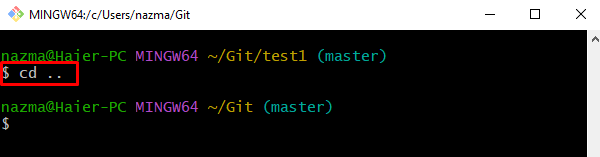
Βήμα 4: Μεταβείτε σε άλλο τοπικό αποθετήριο Git
Μετά από αυτό, εκτελέστε το ' CD ” εντολή για πλοήγηση στο αποθετήριο προορισμού:
$ CD 'Γ:\Χρήστες \n asma\Go \ t est1'
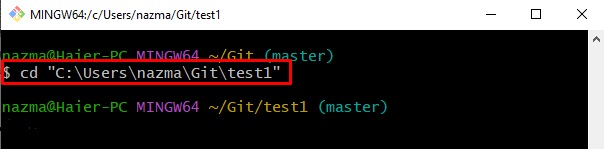
Βήμα 5: Εμφάνιση αποθετηρίου
Εκτελέστε το ' ls ” εντολή και προβολή της λίστας των υπαρχόντων αρχείων:
$ ls
Μπορεί να φανεί ότι το αποθετήριο προορισμού είναι κενό:
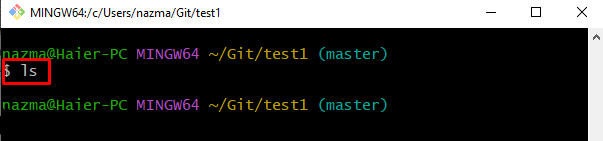
Μετά από αυτό, επιστρέψτε στον κατάλογο Git εκτελώντας το ' CD ' εντολή:
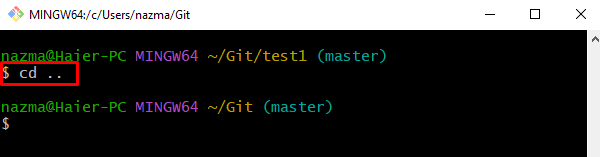
Βήμα 6: Αντιγραφή ιστορικού αρχείου
Χρησιμοποιήστε το ' cp εντολή ” μαζί με το επιθυμητό όνομα αποθετηρίου και το όνομα αρχείου:
$ cp test1-repo / file1.txt test1 / file1.txt
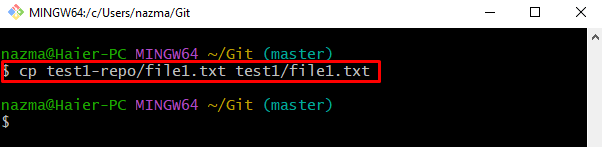
Βήμα 7: Προσθήκη αλλαγών
Τώρα, ενημερώστε το ευρετήριο σταδιοποίησης εκτελώντας το ' CD ' εντολή:
$ git προσθήκη τεστ 1 / file1.txt
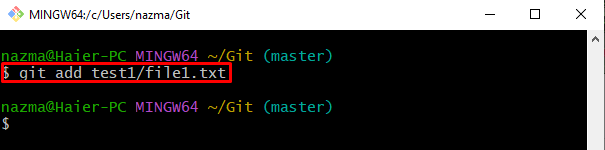
Βήμα 8: Υποβολή αλλαγών
Για να προωθήσετε τις πρόσθετες αλλαγές στο αποθετήριο Git, χρησιμοποιήστε το ' git commit εντολή ” με το μήνυμα commit:
$ git commit -Μ 'αντιγραφή αρχείου από test1-repo/ στο test1/'
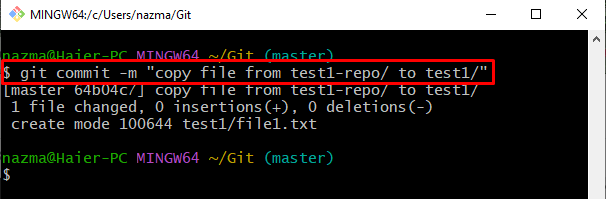
Βήμα 9: Μεταβείτε στο Target Repository
Τέλος, μεταβείτε στο αποθετήριο προορισμού στο οποίο αντιγράφηκαν τα αρχεία που υπάρχει το αντιγραμμένο αρχείο:
$ CD 'Γ:\Χρήστες \n asma\Go \ t est1'
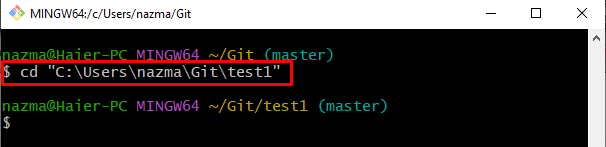
Βήμα 10: Επαλήθευση αντιγραφής αρχείου
Τέλος, χρησιμοποιήστε το ' ls ” εντολή για έλεγχο του αντιγραμμένου αρχείου από άλλο αποθετήριο:
$ ls
Σύμφωνα με το παρακάτω αποτέλεσμα, το αρχείο αντιγράφηκε με επιτυχία:
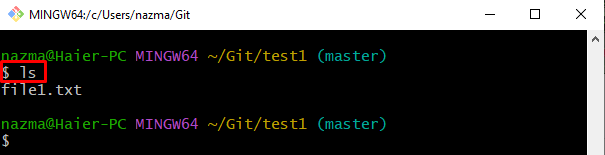
Αυτό είναι όλο! Παρέχουμε τη μέθοδο αντιγραφής του αρχείου και διατήρησης του ιστορικού.
συμπέρασμα
Για να αντιγράψετε το ιστορικό διατήρησης του αρχείου, πρώτα μεταβείτε στον επιθυμητό κατάλογο και ελέγξτε τη λίστα περιεχομένων του. Στη συνέχεια, μεταβείτε στον ριζικό κατάλογο, μετακινηθείτε στο αποθετήριο προορισμού και εμφανίστε τη λίστα περιεχομένου. Μετά από αυτό, εκτελέστε το ' cp